Napraw błąd sieci ChatGPT w przypadku długich odpowiedzi lub odpowiedzi
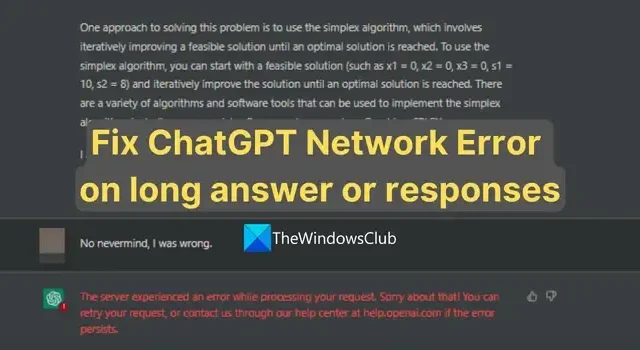
ChatGPT to świetne narzędzie wydane przez OpenAI . Miliony użytkowników na całym świecie używają go do różnych celów , takich jak uzyskiwanie odpowiedzi na swoje pytania, pisanie kodu itp. Jednak niektórzy użytkownicy widzą błąd sieci podczas próby uzyskania długich odpowiedzi na pytania w ChatGPT. W tym przewodniku pokazujemy, jak naprawić błąd sieci ChatGPT, który możesz zobaczyć w długich odpowiedziach lub odpowiedziach .
Dlaczego ChatGPT ciągle wyświetla błąd sieci?
Błędy sieciowe w ChatGPT są spowodowane następującymi czynnikami:
- Przeciążenie sieci: Gdy przez sieć przesyłana jest duża ilość danych, może to spowodować opóźnienie lub utratę pakietów.
- Problemy z serwerem: ChatGPT to złożony model sztucznej inteligencji, który do prawidłowego działania wymaga znacznych zasobów obliczeniowych. Jeśli pojemność serwera zostanie osiągnięta lub niewystarczająca do obsługi wolumenu lub żądań, pojawi się ten błąd.
- Problemy z łącznością: jeśli po twojej stronie lub na zapleczu ChatGPT występują jakiekolwiek problemy z siecią, zobaczysz błędy sieci.
- Ustawienia zabezpieczeń: ustawienia zabezpieczeń, takie jak zapora ogniowa lub program antywirusowy na komputerze, mogą zakłócać ruch w ChatGPT.
Zobaczmy, jak możemy naprawić błąd i normalnie uzyskać długie odpowiedzi na ChatGPT.
Napraw błąd sieci ChatGPT w przypadku długich odpowiedzi lub odpowiedzi
Jeśli widzisz błędy sieciowe w ChatGPT podczas próby uzyskania długich odpowiedzi lub odpowiedzi, możesz zastosować poniższe metody, aby je naprawić.
- Hrad Odśwież stronę
- Sprawdź swoje połączenie z internetem
- Sprawdź stan serwera OpenAI
- Wyczyść pamięć podręczną przeglądarki
- Zmniejsz długość wpisów
- Wyłącz VPN
- Spróbuj użyć innej przeglądarki
- Skontaktuj się z pomocą techniczną OpenAI
Przejdźmy do szczegółów każdej metody.
1] Hard Odśwież stronę internetową
Pierwszą rzeczą, którą musisz zrobić, to mocno odświeżyć stronę ChatGPT, gdy pojawią się błędy sieciowe. Może naprawić błąd sieci, który mógł wystąpić z powodu przeciążenia sieci.
Aby wykonać twarde odświeżenie, naciśnij klawisze Ctrl+F5 lub, trzymając wciśnięty klawisz Ctrl, kliknij przycisk Odśwież w pobliżu paska adresu. Możesz także użyć Ctrl + Shift, a następnie nacisnąć R.
Możesz także otworzyć ChatGPT w nowej karcie i spróbować uzyskać odpowiedzi. To również zadziała.
2] Sprawdź swoje połączenie internetowe
Jeśli masz jakiekolwiek problemy z połączeniem internetowym, musisz je naprawić. Sprawdź, czy Internet jest wolniejszy niż zwykle, korzystając z internetowych narzędzi do testowania prędkości . Jeśli doświadczasz niskich prędkości lub innych problemów z siecią, napraw te problemy z siecią , aby naprawić błąd sieci w ChatGPT.
3] Sprawdź status serwera OpenAI
Sprawdź, czy serwery OpenAI działają poprawnie, korzystając ze strony stanu OpenAI . Jeśli wystąpią jakiekolwiek problemy, musisz poczekać, aż ustąpią, aby pozbyć się błędu sieci. Jeśli wszystko jest w porządku, możesz użyć poniższych metod, aby rozwiązać problem.
4] Wyczyść pamięć podręczną przeglądarki
Jeśli widzisz błąd sieciowy w ChatGPT, musisz wyczyścić pamięć podręczną przeglądarki i sprawdzić, czy pomoże to naprawić błąd. Jeśli pamięć podręczna jest uszkodzona, można to naprawić, czyszcząc ją i robiąc miejsce na świeżą pamięć podręczną.
5] Zmniejsz długość swoich danych wejściowych
Czasami długość danych wejściowych lub monitów może powodować błąd sieci. Mogą być zbyt długie lub zbyt mylące dla ChatGPT. Musisz podzielić swój monit na kilka mniejszych i spróbować uzyskać odpowiedzi. Może to zająć więcej czasu niż zwykle, ale warto.
6] Wyłącz VPN
Lokalizacja wybrana w sieci VPN może być przyczyną błędu sieci. Musisz wyłączyć VPN lub zmienić lokalizację i sprawdzić, czy to naprawi błąd. Jeśli nie chcesz wyłączać VPN, możesz włączyć dzielony tunel w ustawieniach swojego programu VPN i dodać do niego przeglądarkę, aby ominąć VPN w tej przeglądarce.
7] Spróbuj użyć innej przeglądarki
Spróbuj uzyskać dostęp do ChatGPT w innej przeglądarce i sprawdź, czy pomoże Ci to uzyskać długie odpowiedzi lub odpowiedzi. Przyczyną błędu mogą być rozszerzenia lub ustawienia przeglądarki. Wypróbowanie ChatGPT w innej przeglądarce może pozbyć się tych przyczyn i naprawić błąd sieci.
8] Skontaktuj się z pomocą techniczną OpenAI
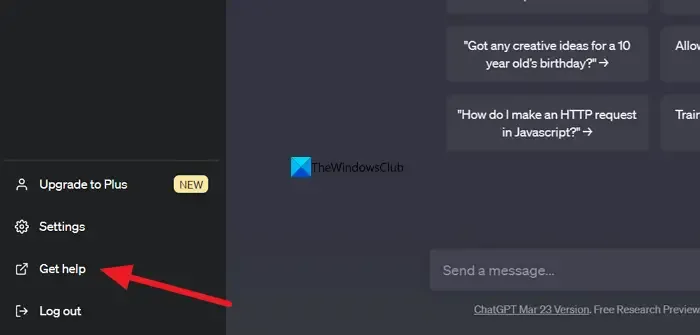
Jeśli żadna z powyższych metod nie pomogła ci w naprawieniu błędu, musisz skontaktować się z pomocą techniczną OpenAI, aby rozwiązać problemy. Aby to zrobić, kliknij przycisk Uzyskaj pomoc w lewym dolnym rogu strony ChatGPT i postępuj zgodnie z instrukcjami wyświetlanymi na ekranie.
Oto różne metody, których możesz użyć, gdy zobaczysz błędy sieciowe w ChatGPT podczas próby uzyskania długich odpowiedzi lub odpowiedzi.
Jak uzyskać dłuższe odpowiedzi na ChatGPT?
Aby uzyskać dłuższe odpowiedzi na ChatGPT, musisz jasno przekazać, czego chcesz w potwierdzeniu. Twój monit powinien również zawierać szczegółowe informacje o Twoich potrzebach. Gdy otrzymasz odpowiedź, możesz poprosić ChatGPT o kontynuowanie odpowiedzi i uzyskanie bardziej szczegółowej i dłuższej odpowiedzi.



Dodaj komentarz